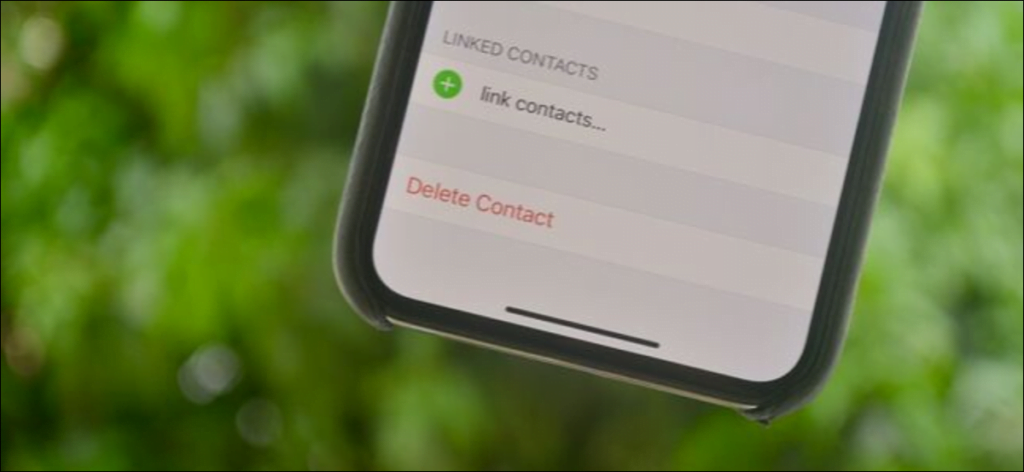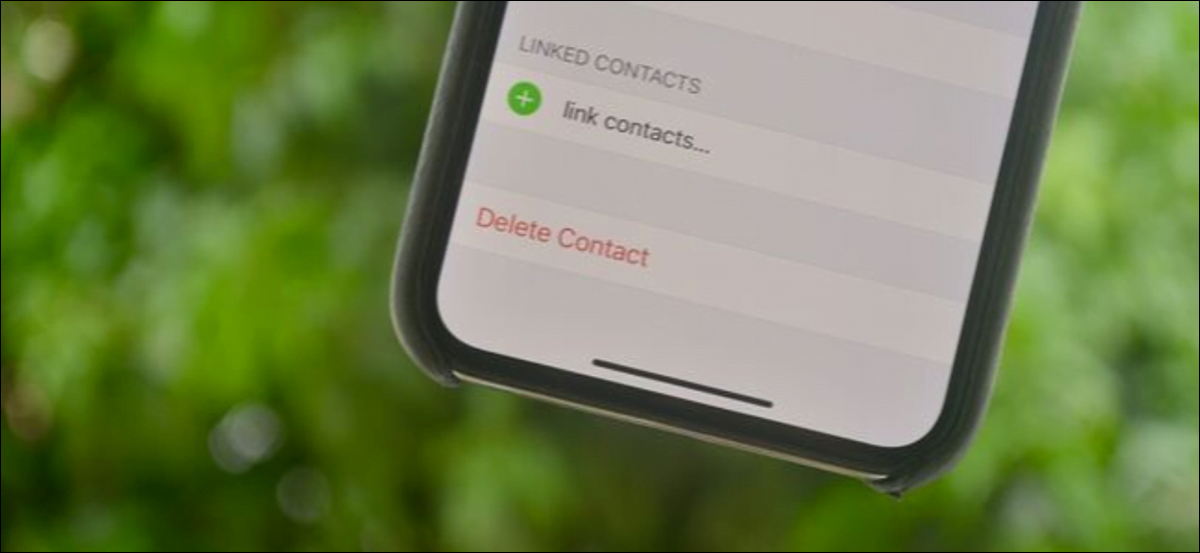 Khamosh Pathak
Khamosh Pathak
Su agenda de contactos es su puerta de entrada a todas las conversaciones telefónicas en su vida personal y profesional. A continuación, le mostramos cómo puede administrar su libreta de contactos, personalizar la aplicación Contactos y eliminar contactos en su iPhone y iPad.
Configurar la cuenta de contactos
Lo primero que querrá hacer es crear una cuenta que pueda sincronizar y guardar sus contactos. Abra la aplicación «Configuración» en su iPhone o iPad y navegue hasta «Contraseña y cuentas».
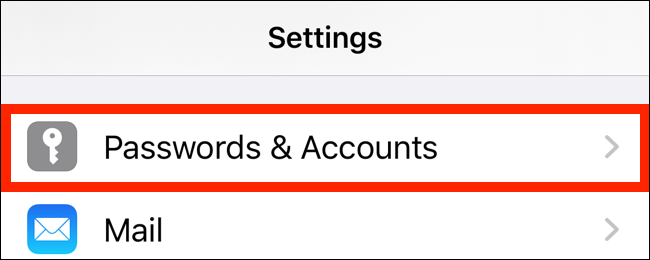
Aquí, toque «Agregar cuenta».
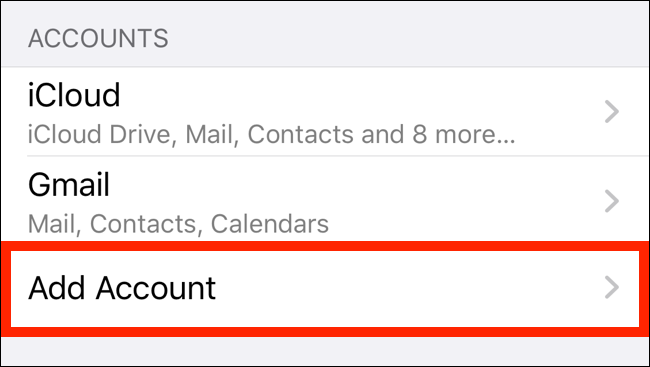
Elija entre uno de los servicios donde ya tiene su agenda de contactos. Puede ser iCloud, Google, Microsoft Exchange, Yahoo, Outlook, AOL o un servidor personal.
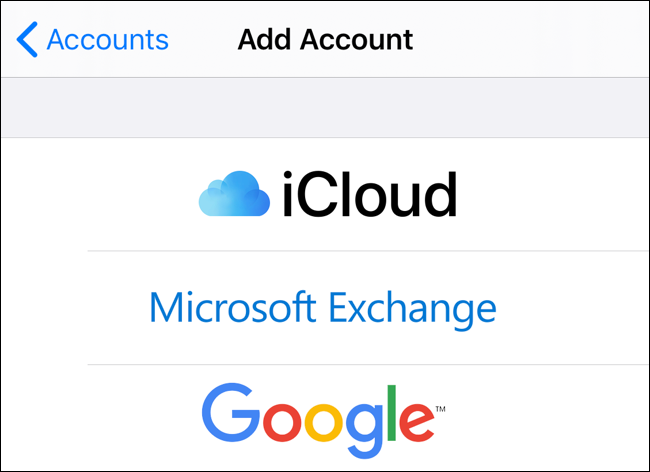
En la siguiente pantalla, ingrese su nombre de usuario y contraseña para iniciar sesión en el servicio.
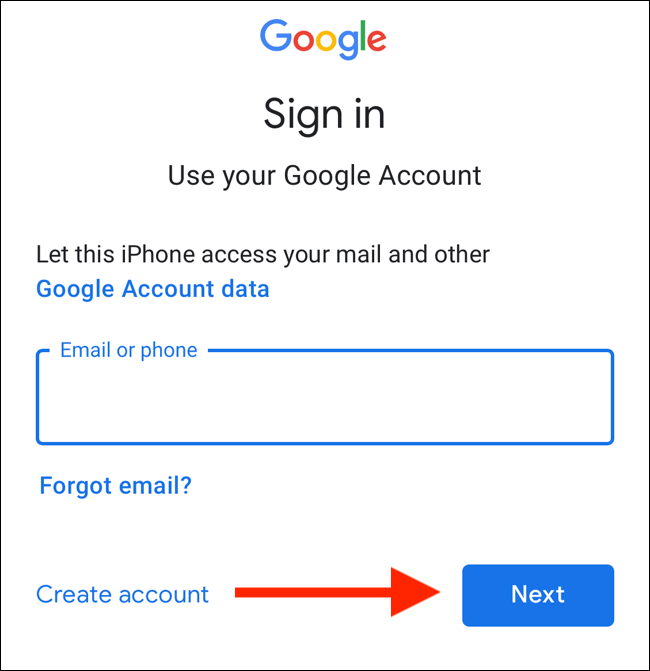
Una vez que haya iniciado sesión, puede elegir qué información de cuenta desea sincronizar. Asegúrese de que la opción «Contactos» aquí esté habilitada.
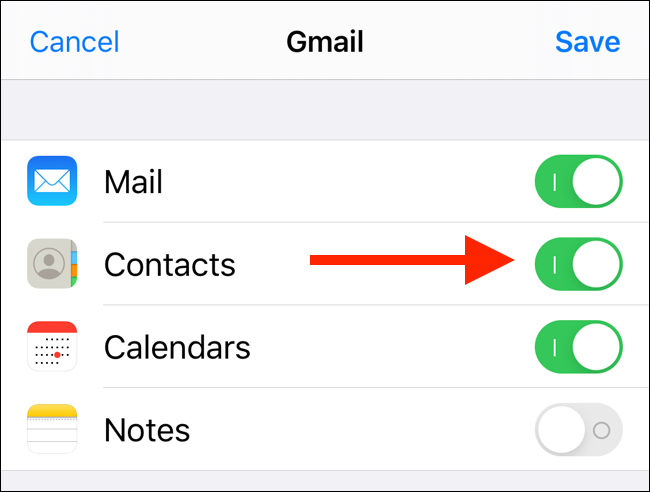
Establecer la cuenta predeterminada para la sincronización de contactos
Si usa varias cuentas en su iPhone o iPad y solo desea que una cuenta específica sincronice sus contactos, puede hacer que esta sea la opción predeterminada.
Vaya a la aplicación Configuración y toque «Contactos». Desde allí, elija la opción «Cuenta predeterminada».
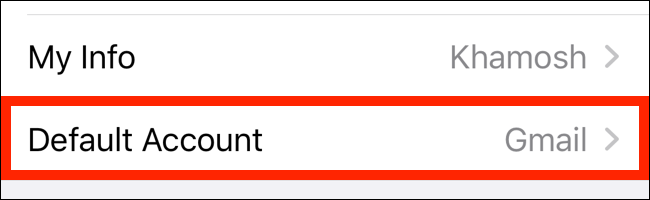
Ahora verá todas sus cuentas. Toque una cuenta para convertirla en la nueva cuenta predeterminada.
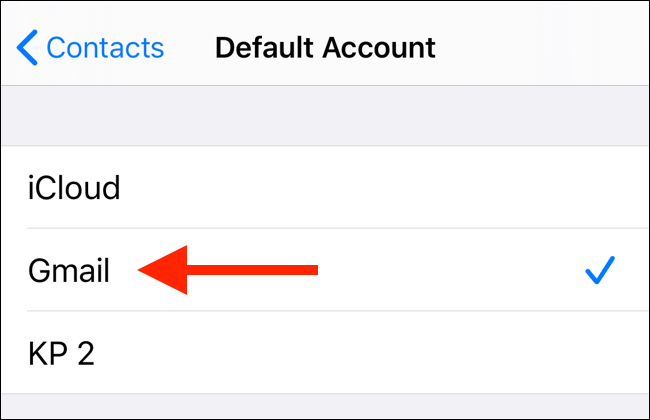
Eliminar un contacto
Puede eliminar un contacto con bastante facilidad desde la aplicación Contactos o la aplicación Teléfono.
Abra la aplicación «Contactos» y busque un contacto. Luego, seleccione un contacto para abrir su tarjeta de contacto.
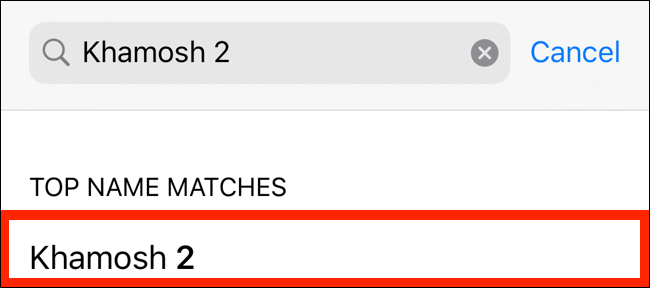
Aquí, toque el botón «Editar» en la esquina superior derecha.
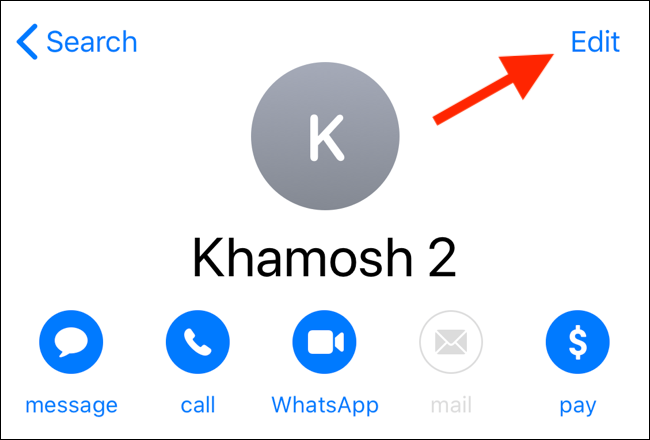
Deslícese hacia abajo desde esta pantalla y toque «Eliminar contacto».
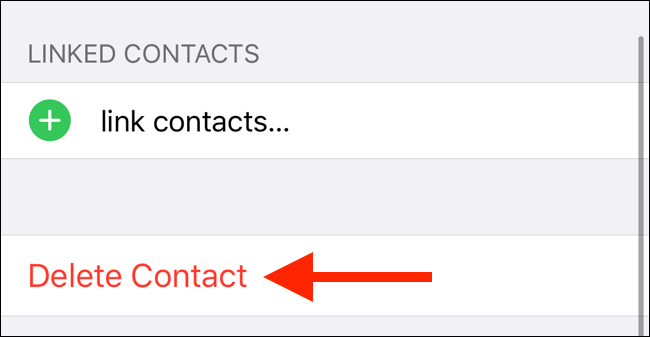
En la ventana emergente, confirme la acción tocando «Eliminar contacto» nuevamente.
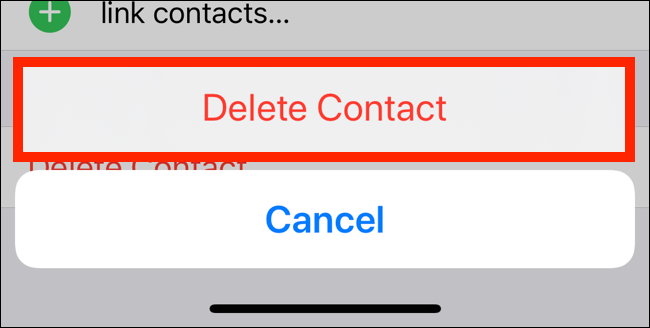
Volverá a la pantalla de la lista de contactos y el contacto se eliminará. Puede continuar haciendo esto para todos los contactos que desee eliminar.
Personaliza la aplicación Contactos
Puede personalizar la visualización de los contactos en la aplicación accediendo a la opción «Contactos» en la aplicación «Configuración».
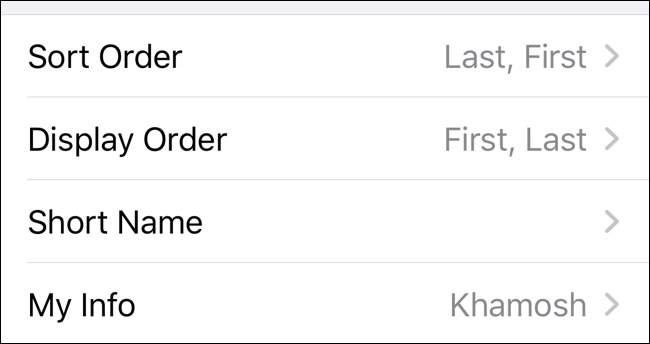
Desde allí, puede tocar la opción «Ordenar» para ordenar sus contactos alfabéticamente por nombre o apellido.
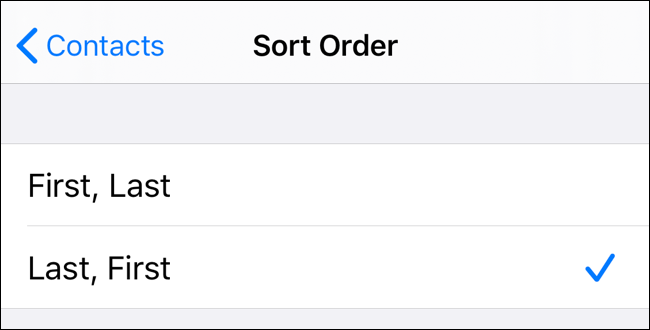
Asimismo, la opción “Orden de visualización” le permitirá elegir si desea mostrar el nombre de un contacto antes o después del apellido.
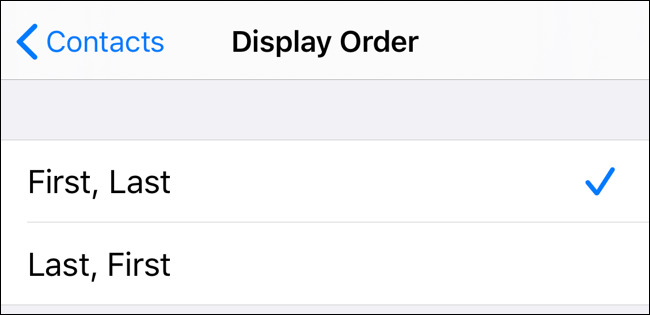
También puede tocar la opción «Nombre corto» para elegir cómo aparece el nombre de un contacto en aplicaciones como Correo, Mensajes, Teléfono, etc.
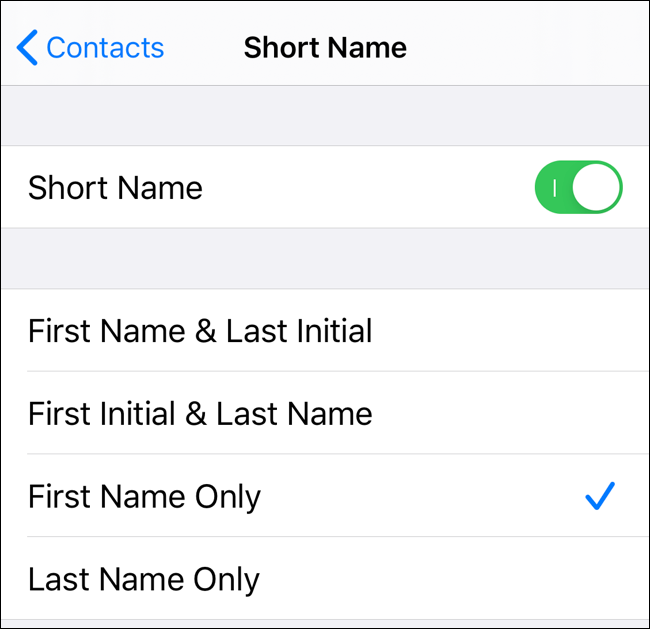
El iPhone te permite configurar alertas de vibración y timbre específicas para un contacto. Si desea una manera rápida y fácil de identificar a una persona que llama (como un miembro de la familia), un tono de llamada personalizado es la mejor manera de hacerlo. Sabrá quién está llamando sin mirar su iPhone.